Assuntos relacionados
[Windows 11/10] Como atualizar a versão do Windows (atualização de recursos)
Produtos aplicáveis: Notebook, desktop, PC tudo-em-um, dispositivo portátil para jogos, MiniPC
As atualizações de recursos do Windows 11/10 são lançadas duas vezes por ano (por exemplo, versão 22H2, 21H2 e 20H2), e o Windows oferecerá novas funcionalidades e ajudará a manter seus sistemas seguros. Na maioria dos casos, quando uma nova atualização de recurso é publicada, você receberá um aviso de atualização por meio do Windows Update e, em seguida, clicará em baixar e instalar. Após a conclusão da instalação, o Windows informará se será necessário reiniciar o dispositivo para concluir a atualização, e você poderá escolher o melhor horário para concluir a atualização.
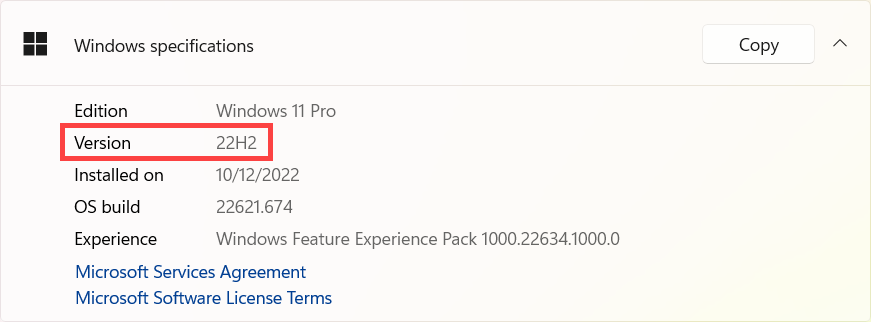
Observação: Se o sistema travar, os aplicativos forem incompatíveis ou houver outros problemas após a atualização do Windows, tente voltar para a versão anterior. Aqui você pode saber mais sobre Como voltar à versão anterior do Windows.
Siga as instruções correspondentes com base no sistema operacional Windows atual do seu dispositivo:
Sistema operacional Windows 11
Obter as atualizações de recursos por meio do Windows Update
- Digite e pesquise [Verificar se há atualizações] na barra de pesquisa do Windows ① e, em seguida, clique em [Abrir]②.
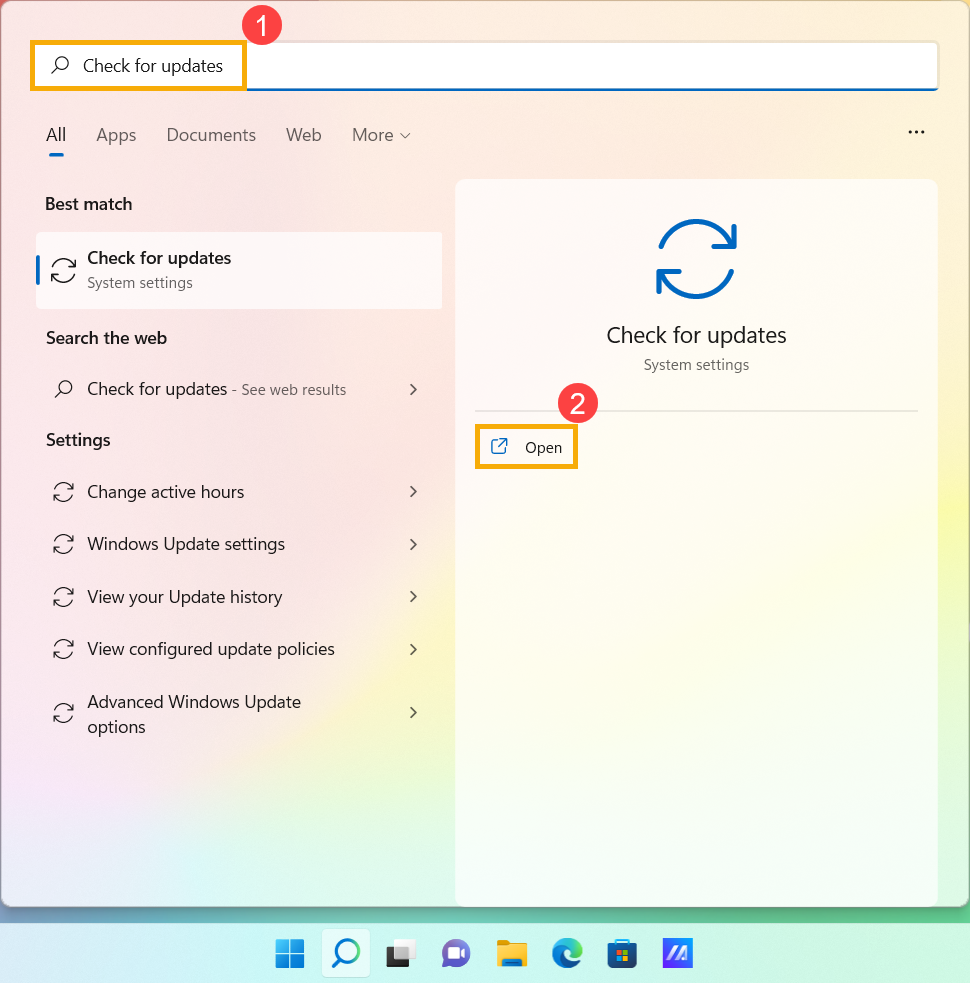
- Clique em [Verificar se há atualizações]③.
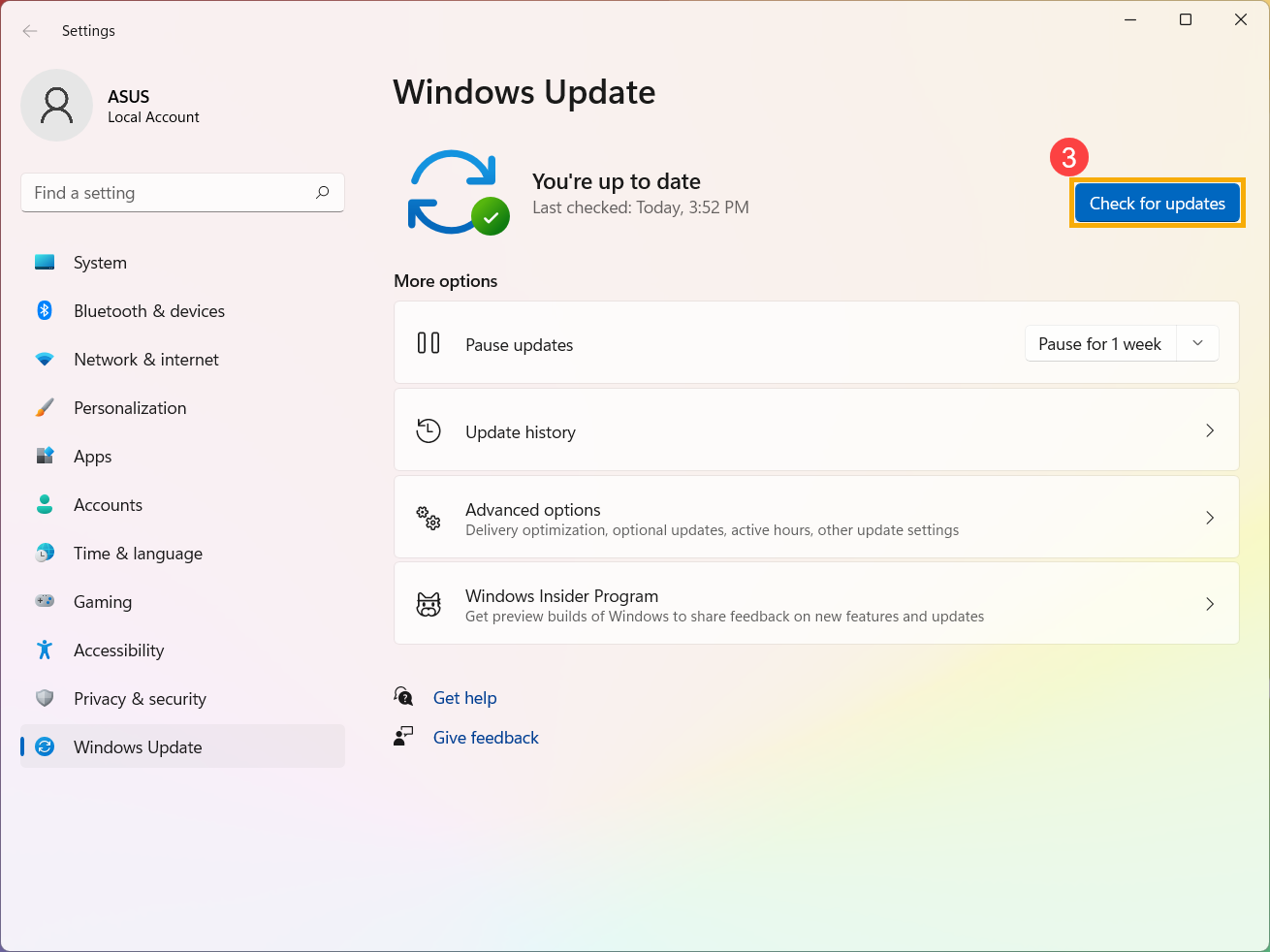
- Se o aviso de atualizações de recursos estiver disponível, clique em [Faça o download e instale] para iniciar a atualização④.
Se o seu dispositivo ainda não receber a notificação de atualização, isso significa que a Microsoft ainda está em andamento com a implantação. Aguarde até que uma atualização de recurso esteja disponível para o seu dispositivo.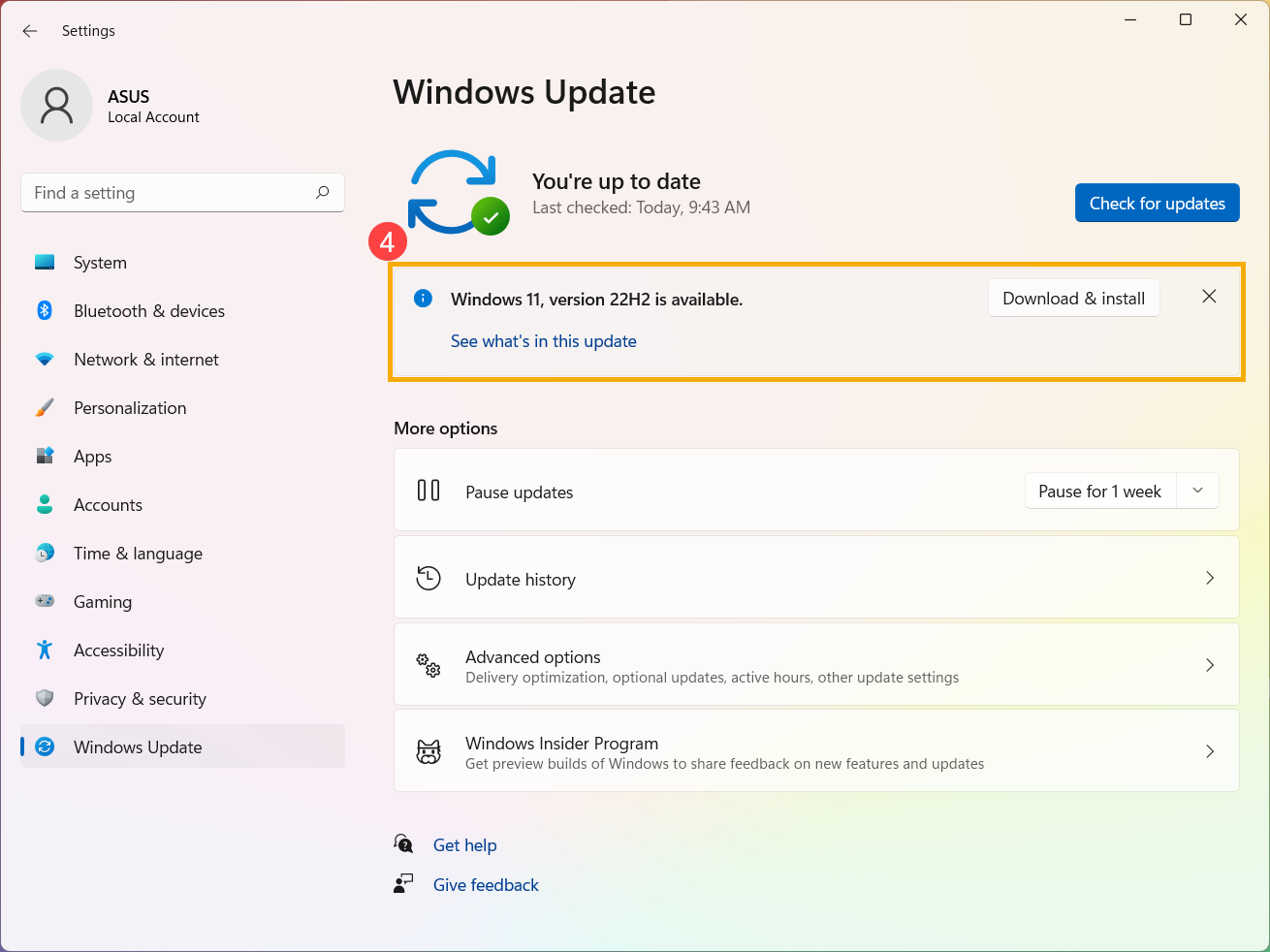
- O Windows Update está fazendo o download da versão mais recente do Windows 11.
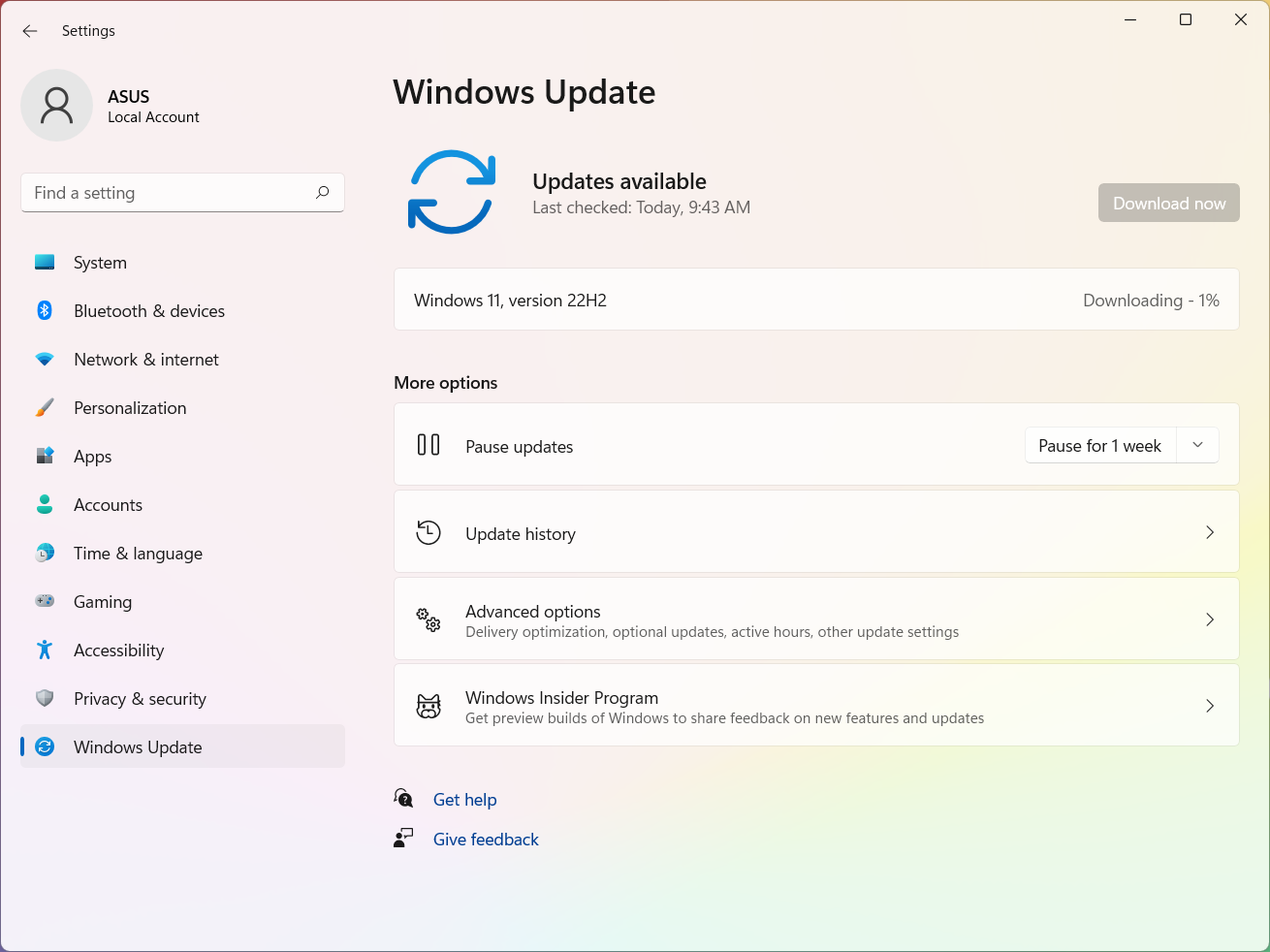
- Após a conclusão do processo de download, clique em [Reiniciar agora]⑤ para iniciar para instalar a versão mais recente do Windows 11.
Observação: a atualização do Windows levará algum tempo, portanto, certifique-se de que o adaptador CA esteja conectado durante o processo de atualização. Além disso, não force o desligamento para evitar qualquer problema.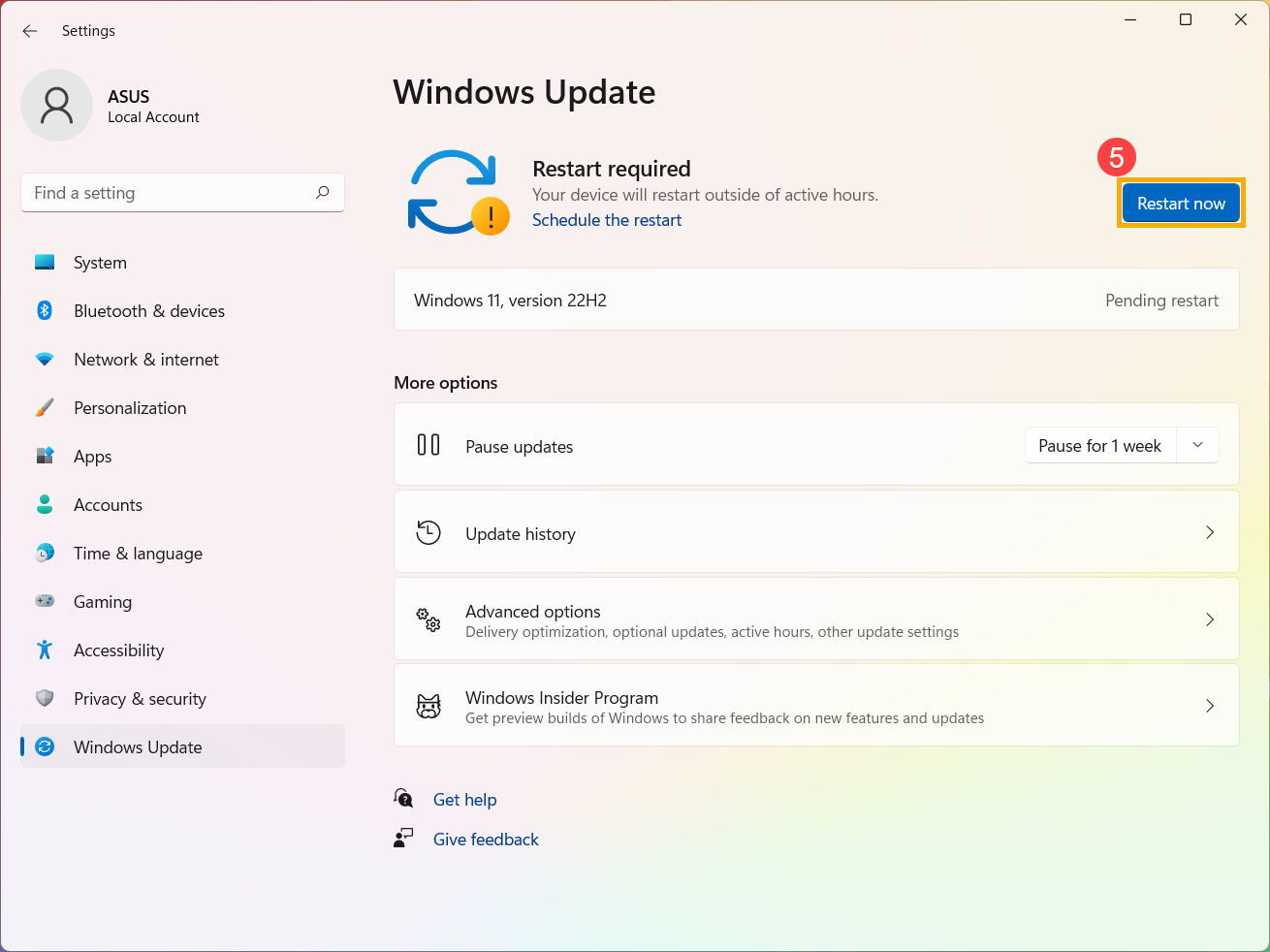
- Quando o dispositivo entrar novamente no sistema Windows, isso significa que a instalação da versão mais recente do Windows 11 foi concluída.
Se quiser verificar se seu sistema foi atualizado para a versão esperada, consulte este artigo: Como verificar a versão do sistema operacional Windows.
Sistema operacional Windows 10
Obter as atualizações de recursos por meio do Windows Update
- Digite e pesquise [Verificar se há atualizações] na barra de pesquisa do Windows ① e, em seguida, clique em [Abrir]②.
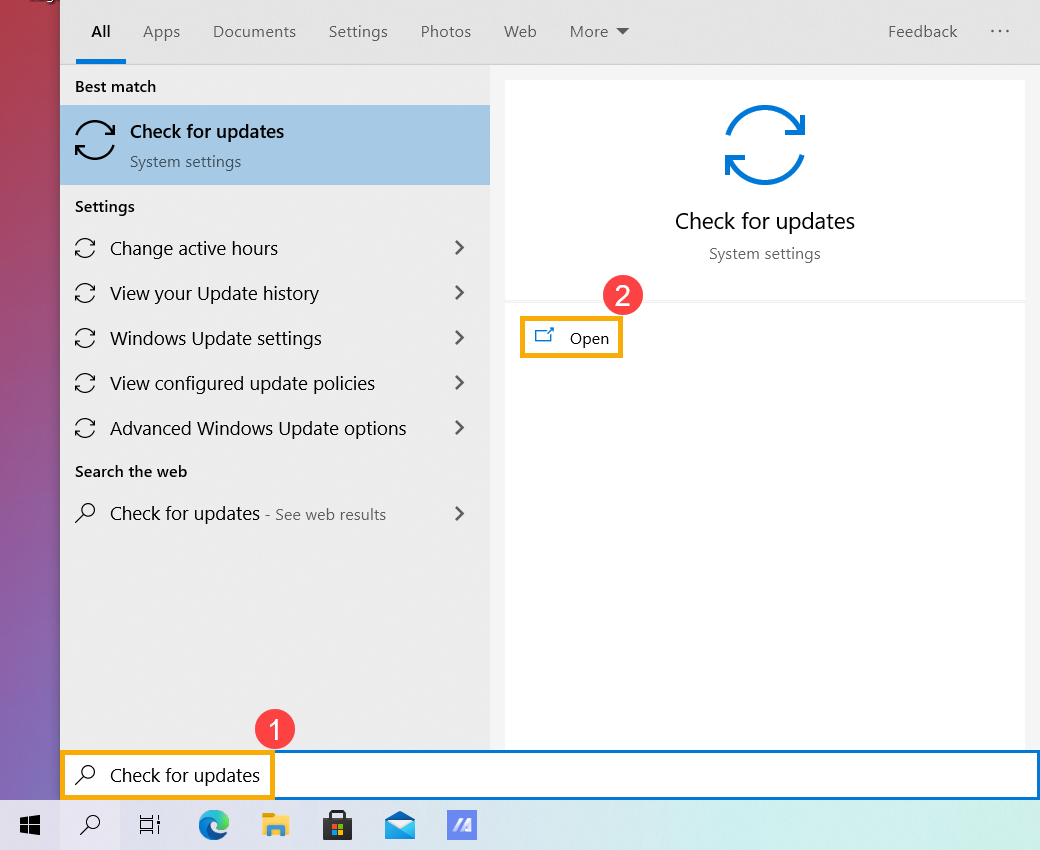
- Clique em [Verificar se há atualizações]③.
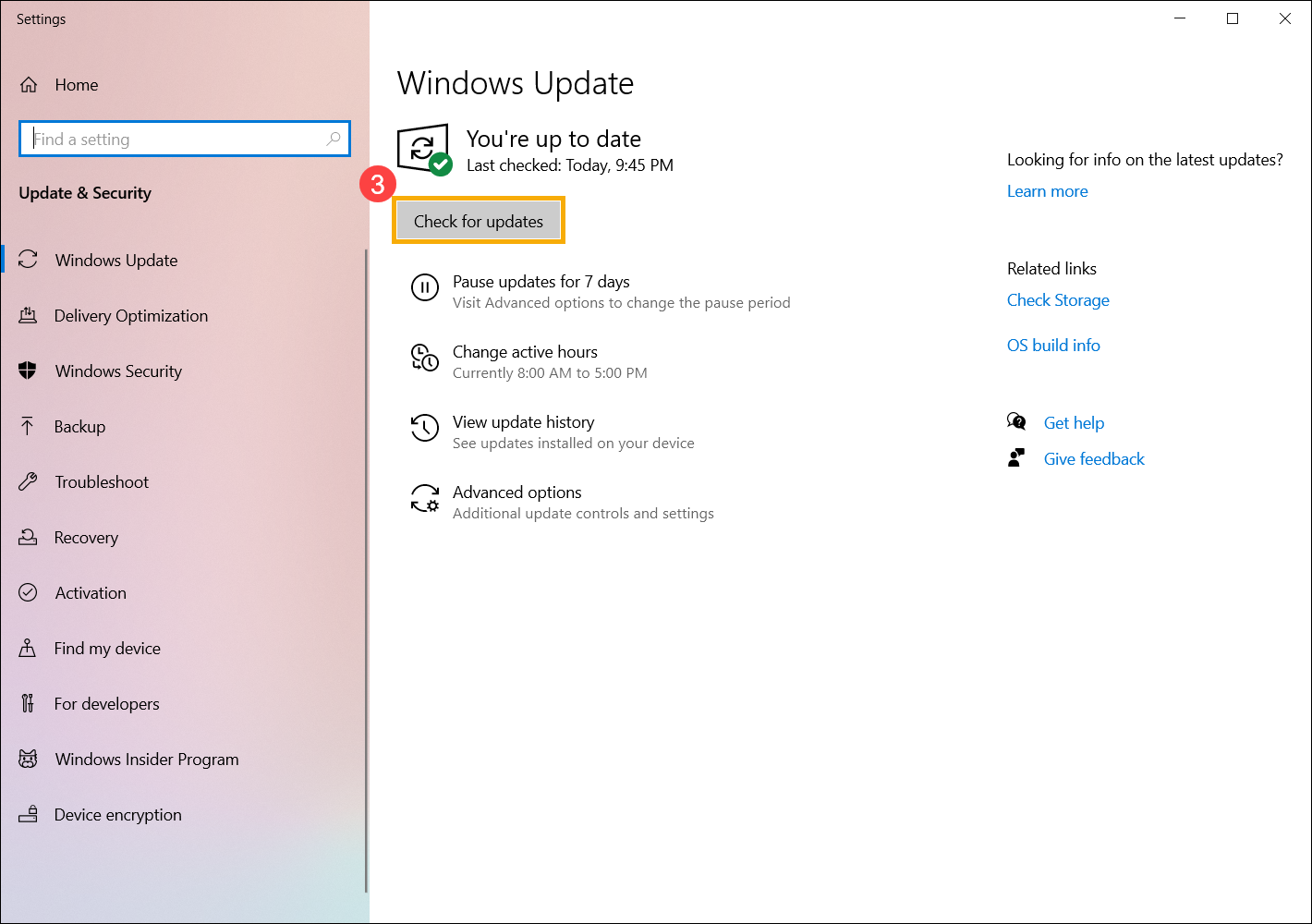
- Se o aviso de atualizações de recursos estiver disponível, clique em [Faça o download e instale] para começar a atualizar④.
Se o seu dispositivo ainda não receber a notificação de atualização, isso significa que a Microsoft ainda está em andamento com a implantação. Portanto, você pode consultar Como obter as atualizações de recursos por meio do Assistente de atualização do Windows 10.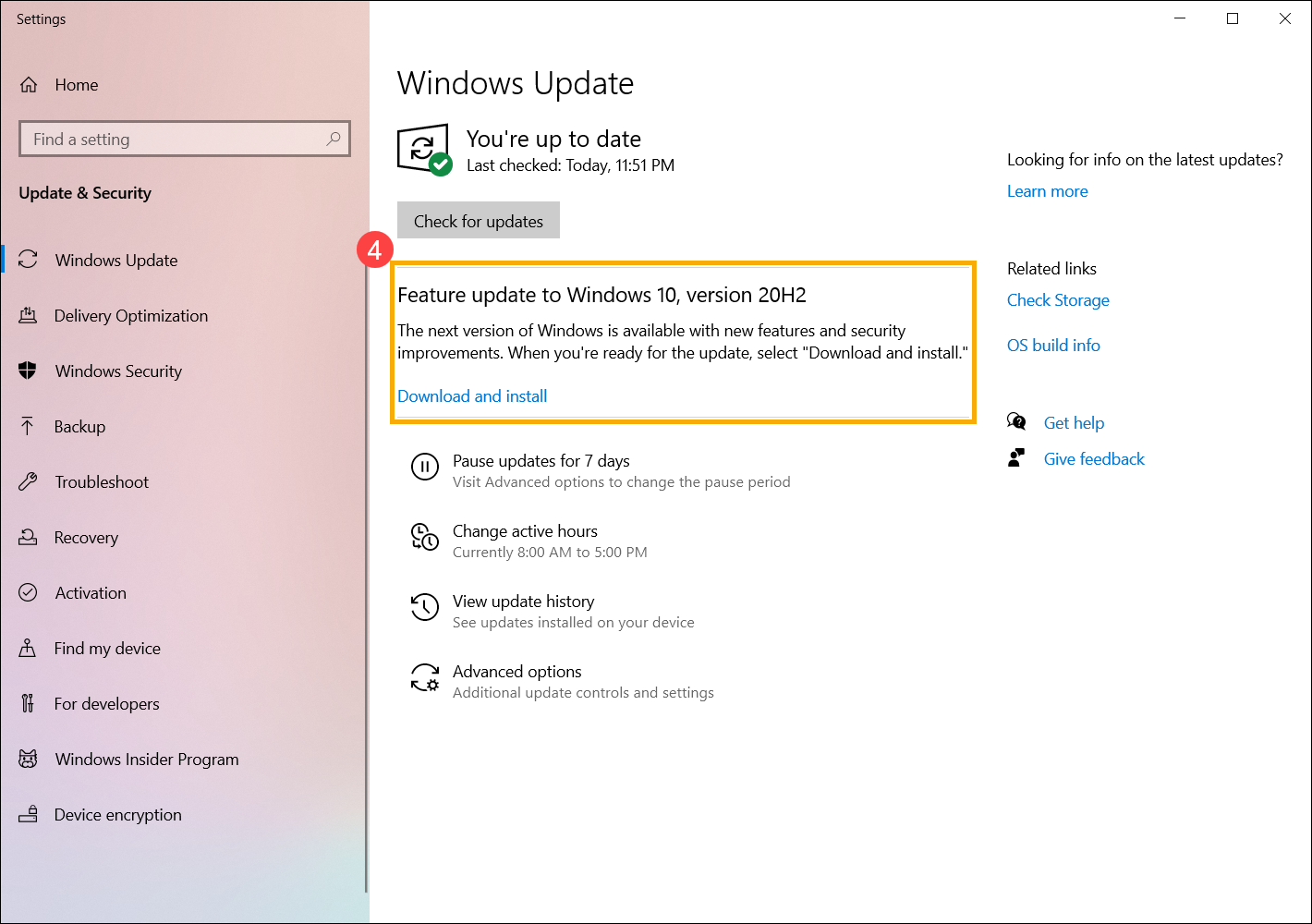
- O Windows Update está fazendo o download da versão mais recente do Windows 10.
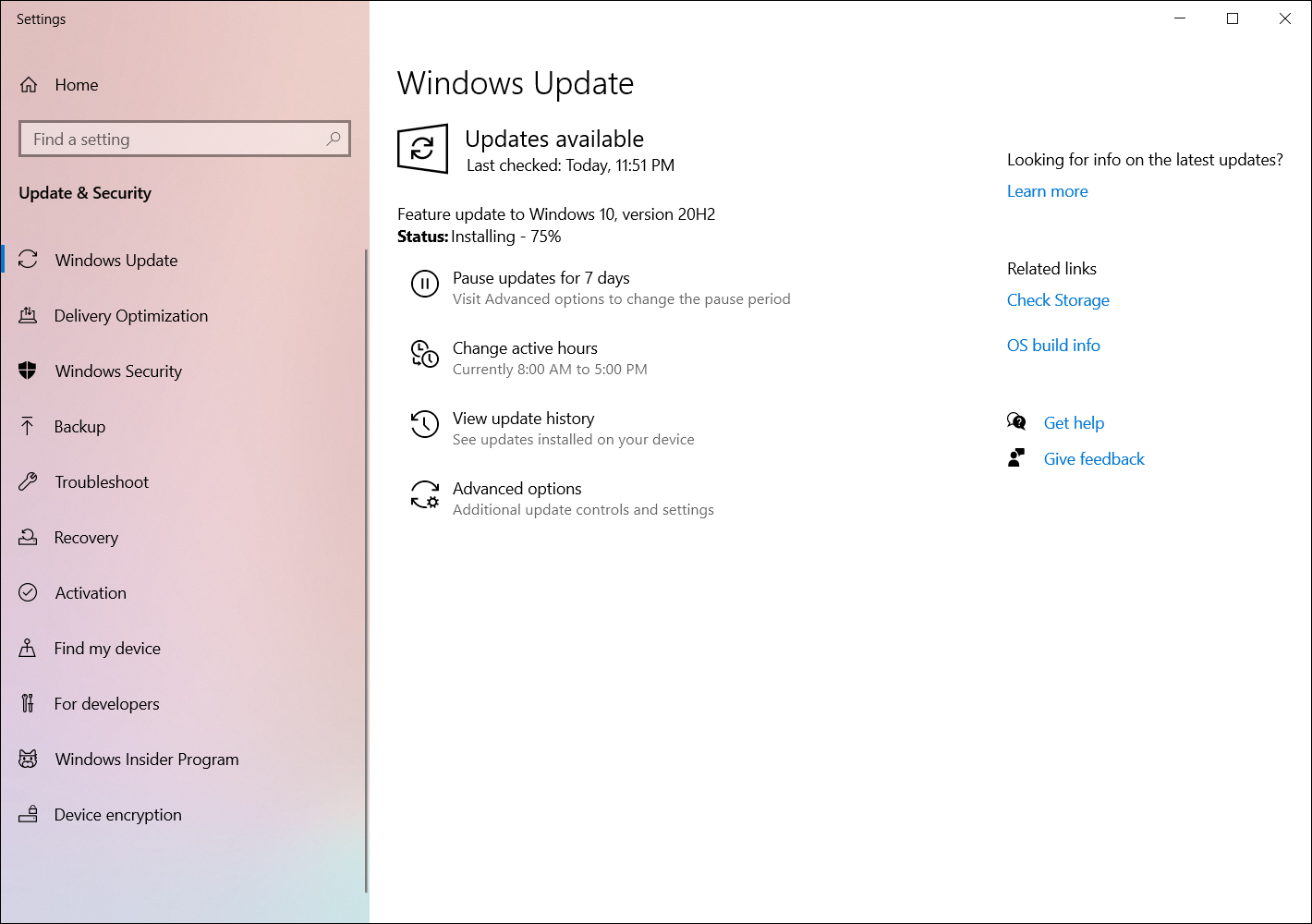
- Após a conclusão do processo de download, clique em [Reiniciar agora]⑤ para começar a instalar a versão mais recente do Windows 10.
Observação: a atualização do Windows levará algum tempo, portanto, certifique-se de que o adaptador CA esteja conectado durante o processo de atualização. Além disso, não force o desligamento para evitar qualquer problema.
- Quando o dispositivo entrar novamente no sistema Windows, isso significa que a instalação da versão mais recente do Windows 10 foi concluída.
Se quiser verificar se seu sistema foi atualizado para a versão esperada, consulte este artigo: Como verificar a versão do sistema operacional Windows.
Obter as atualizações de recursos por meio do Assistente de atualização do Windows 10
- Acesse o site oficial da Microsoft para fazer o download da ferramenta do Assistente de atualização. Clique em [Atualizar agora]① para iniciar o download da ferramenta Windows 10 Update Assistant.
Observação: A imagem a seguir é a versão atual e, apenas para referência, faça o download da versão mais recente fornecida pela Microsoft.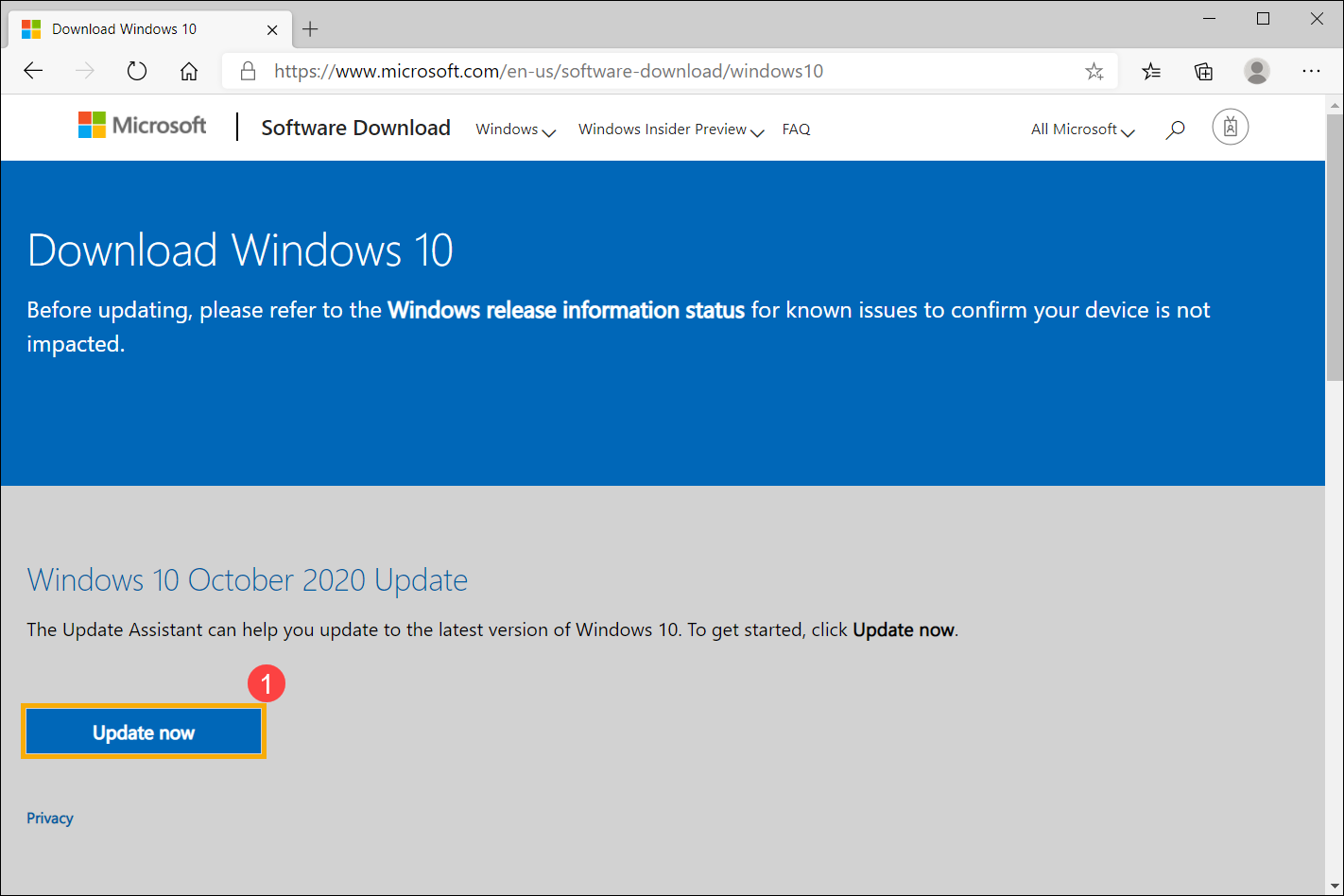
- Após a conclusão do processo de download, clique duas vezes na ferramenta baixada②.
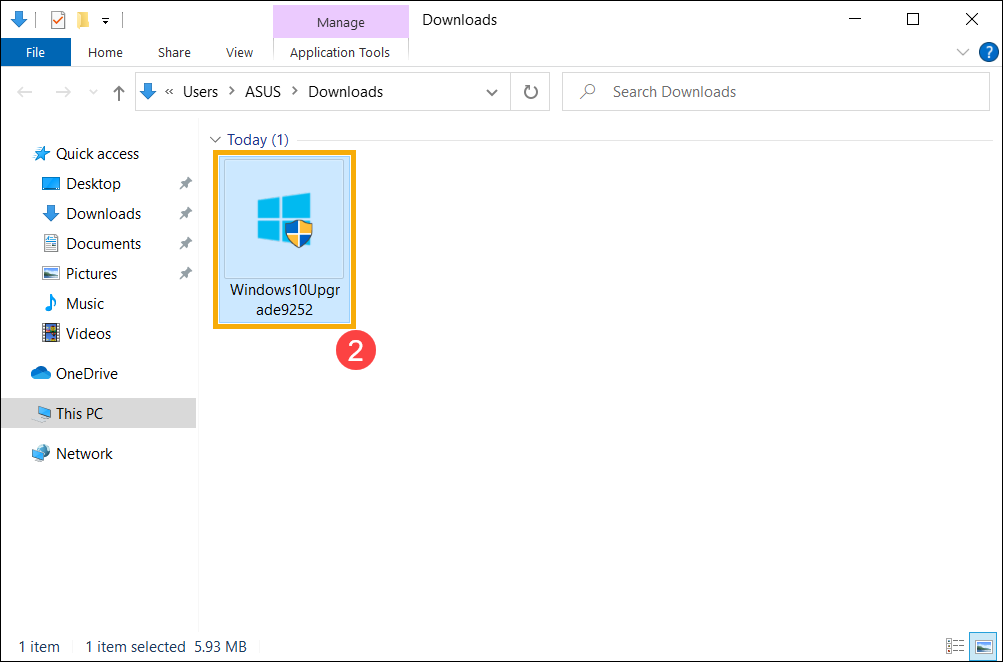
- Se a notificação do Controle de Conta de Usuário for exibida, selecione [Sim]③.
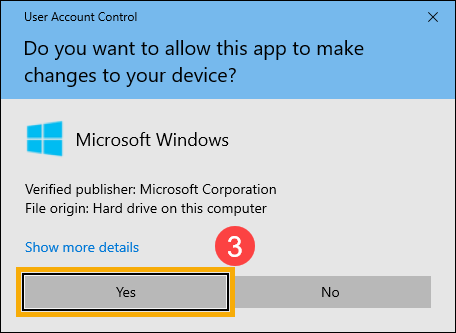
- O Assistente de atualização do Windows 10 mostrará a versão atual em seu dispositivo e qual é a versão mais recente. Selecione [Atualize agora]④ para iniciar o processo de atualização.
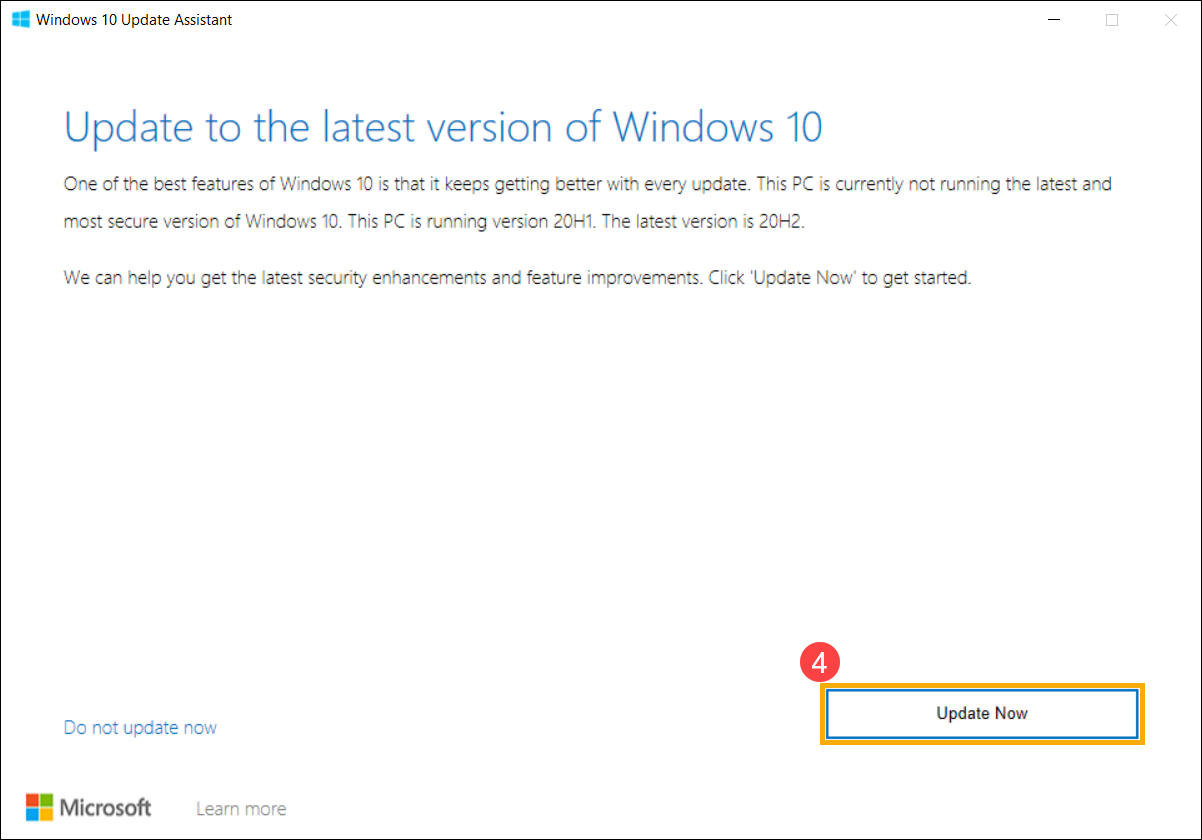
- O Assistente de atualização verificará primeiro se o hardware de seu dispositivo é compatível com a versão mais recente do Windows 10. Quando a compatibilidade for confirmada, clique em [Próximo]⑤ para iniciar o download da nova versão do Windows 10.
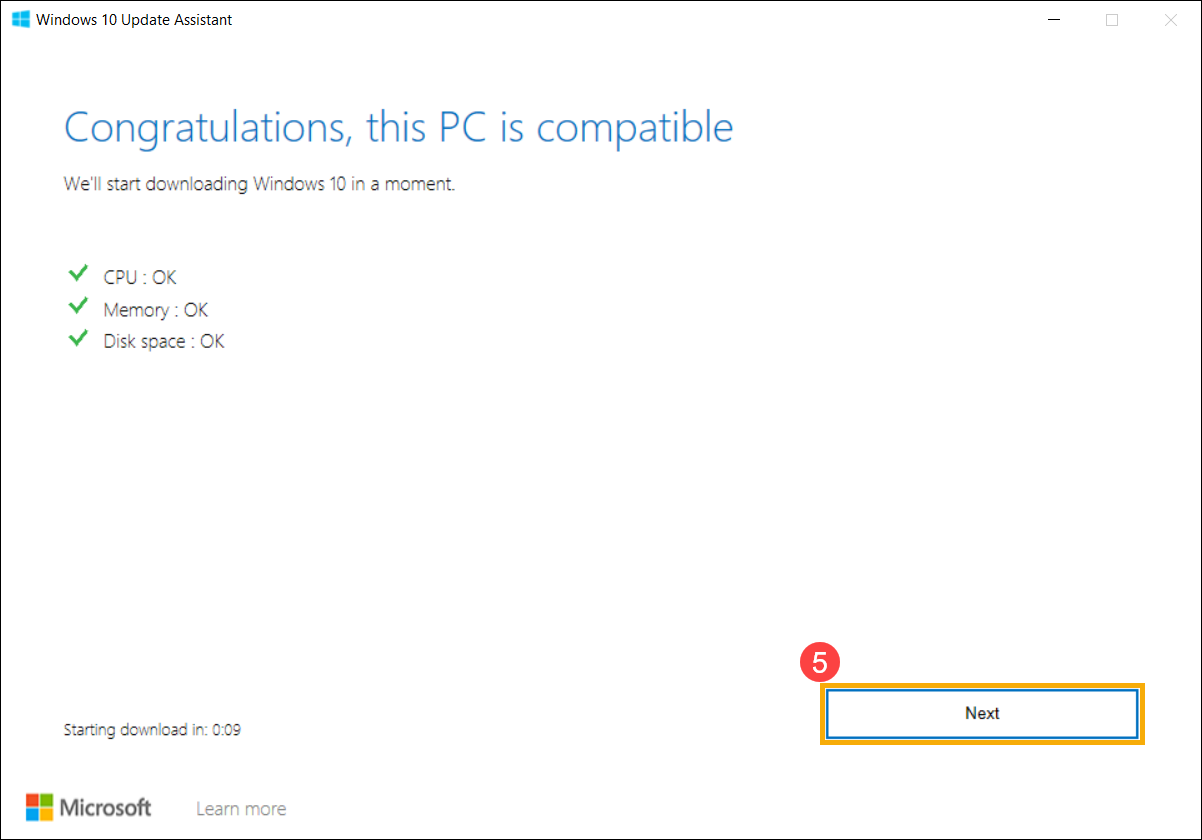
- O Assistente de atualização está baixando a versão mais recente do Windows 10.
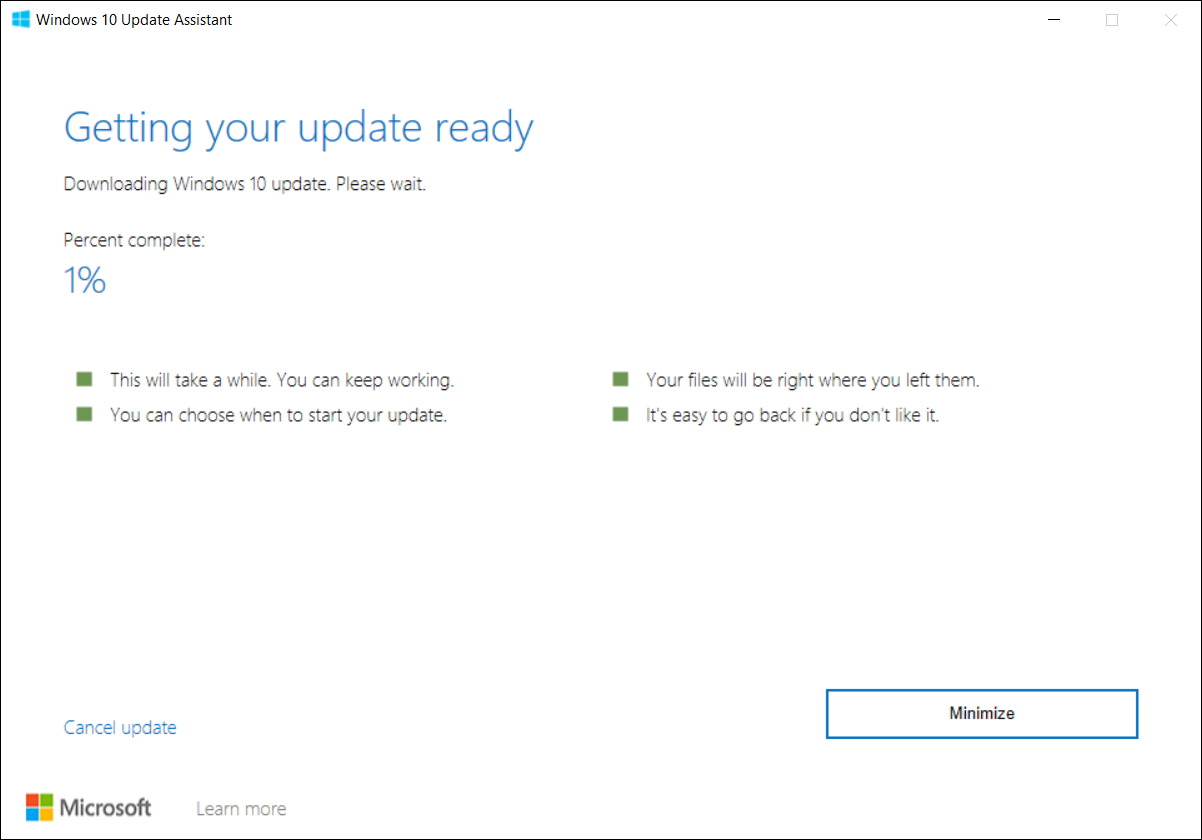
- Após a conclusão do processo de download, clique em [Reiniciar agora]⑥ para começar a instalar a versão mais recente do Windows 10.
Observação: a atualização do Windows levará algum tempo, portanto, certifique-se de que o adaptador CA esteja conectado durante o processo de atualização. Além disso, não force o desligamento para evitar qualquer problema.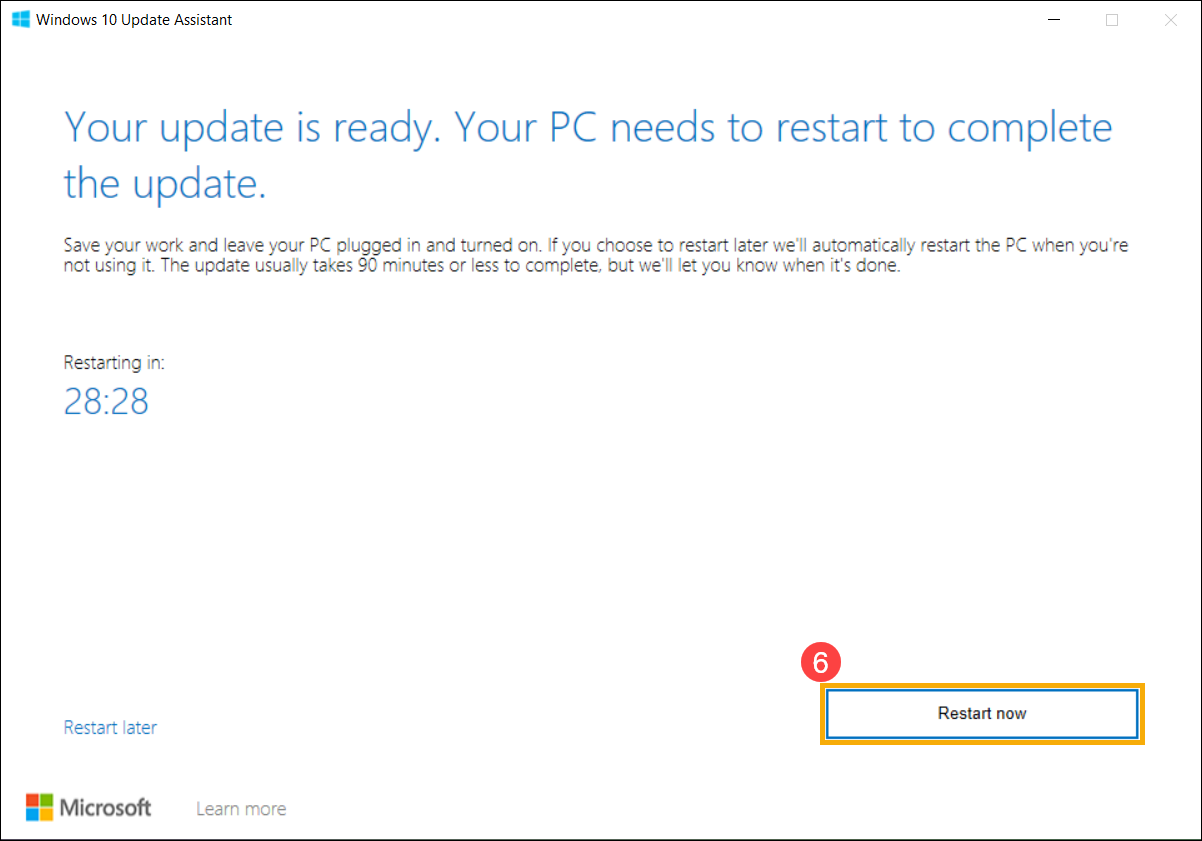
- Quando o dispositivo entrar novamente no sistema Windows, isso significa que a instalação da versão mais recente do Windows 10 foi concluída.
Se quiser verificar se seu sistema foi atualizado para a versão esperada, consulte este artigo: Como verificar a versão do sistema operacional Windows.